如何在不使用iTunes的情況下將音樂從iPod傳輸到計算機
雖然這是真的 蘋果音樂 和 iPod 都是由蘋果公司開發的,這並不意味著傳輸音樂很容易。您需要使用 iTunes 才能實現這一目標,但不幸的是,並非所有用戶都可以存取 iTunes 程式。
出於這個原因,有一個想法是非常重要的 如何在沒有iTunes的情況下將音樂從iPod傳輸到計算機. 畢竟,您可能會陷入無法使用 iTunes 的境地。 當這種情況發生時,如果你不知道如何妥協,你肯定會掙扎。
本指南將向您展示如何在沒有iTunes的情況下將音樂從iPod傳輸到計算機,並向您介紹有關Apple Music平台的一些知識。
文章內容 第 1 部分。 關於將音樂從 iPod 傳輸到計算機的常見問題解答第2部分。如何在沒有iTunes的情況下將音樂從舊的iPod傳輸到計算機?第 3 部分:如何使用 Dropbox 將音樂從 iPod 傳輸到沒有 iTunes 的電腦?部分4。 概要
第 1 部分。 關於將音樂從 iPod 傳輸到計算機的常見問題解答
什麼是iPod?
iPod,也稱為iPod Touch,可能仍然是許多蘋果愛好者的首選音樂播放器,因為它為我們帶來了最好的音樂體驗。雖然 iPod 主要用於聆聽我們最喜歡的歌曲,但如果您不購買具有 256GB 儲存空間的設備,您的 iPod 很容易就會被其龐大的音樂庫填滿。然後您需要將音樂從 iPod 傳輸到電腦以獲得一些可用空間。
我可以將音樂從 iPod 傳輸到電腦嗎?
是的,您可以將音樂從 iPod 傳輸到電腦。但是,請記住,Apple 的 iTunes 軟體旨在防止將音樂從 iPod 直接傳輸到計算機,以防止未經授權的複製。
另請記住,使用 iTunes 將音樂從 iPod 傳輸到電腦並不總是有效,因為如果受數位版權管理 (DRM) 保護,此方法可能不適用於從 iTunes 購買的音樂。此外,將音樂從 iPod 傳輸到電腦的合法性可能取決於您所在地區的所有權和版權法,因此請確保您有權複製音樂。
第2部分。如何在沒有iTunes的情況下將音樂從舊的iPod傳輸到計算機?
有多種方法可以將音樂從iPod傳輸到計算機。 如前所述,一種是使用iTunes,另一種是使用第三方軟件。 由於我們的目標是在沒有iTunes的情況下免費將音樂從iPod傳輸到計算機,因此我們將使用一種工具。
FoneDog電話轉移 是一種具有以下能力的工具 在不同設備之間傳輸。 我知道該軟件可以使用的某些設備包括Android設備,iOS設備以及Mac和Windows PC等計算機。 因此,從技術上講,該軟件是完成此工作的理想工具。 以下是此軟件的一些功能:
- 支持的文件。 FoneDog可以傳輸各種文件。 其中包括照片,聯繫人,消息,視頻,最重要的是音樂
- 支持最新型號。 該工具還可以在最新型號的Android和iOS設備之間轉移
- 備份和還原。 雖然與我們的主要目標無關,但該軟件可以備份和 從設備還原您的聯繫人 幾步
- 自定義鈴聲。 還可以使用設備中的其他音樂來創建鈴聲
除了這些功能之外,FoneDog電話轉接也非常易於使用,因此這是使用此工具的又一原因。 為此,我們將繼續使用該軟件的步驟。
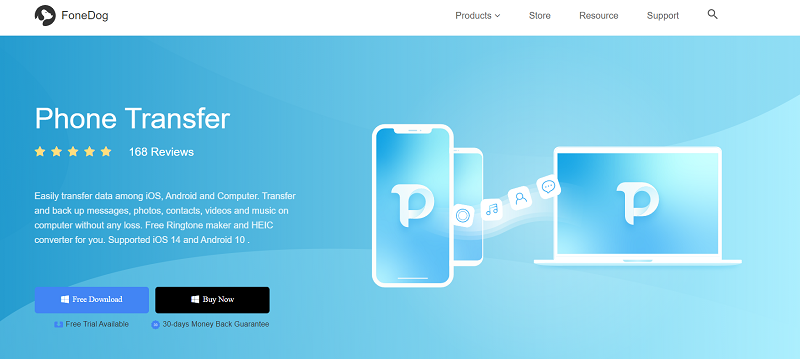
現在您已經對該軟件的功能有了一個大致的了解,讓我們繼續學習如何將iPod中的音樂從iPod傳輸到Windows 10上沒有iTunes的計算機:
- 下載並安裝 FoneDog 電話傳輸
- 將iPod連接到計算機
- 選擇文件類型
- 選擇文件
雖然上面說的很簡單,但我們這裡還有一些細節可以給你指導。
步驟1.下載並安裝FoneDog電話傳輸
要將音樂從 iPod 傳輸到電腦而不需要 iTunes,您首先需要下載 FoneDog Phone Transfer,您可以點擊 安全鏈接 立即免費試用或前往官方網站下載。
步驟2.將iPod連接到計算機
確保您的計算機上有FoneDog電話傳輸。 確定後,打開軟件,然後使用USB電纜將iPod連接到計算機。 該軟件應自動識別設備並顯示有關iPod的信息。
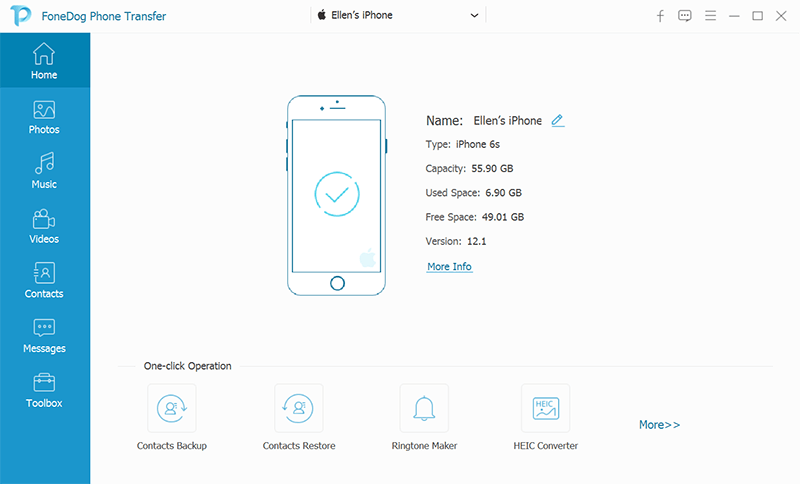
步驟3.選擇文件類型
在窗口的最左側,將出現一個帶有不同類型文件類型的邊欄。 只需按照我們的主要目標選擇音樂。 然後,您將在右側看到文件列表。 您應該能夠預覽某些文件。
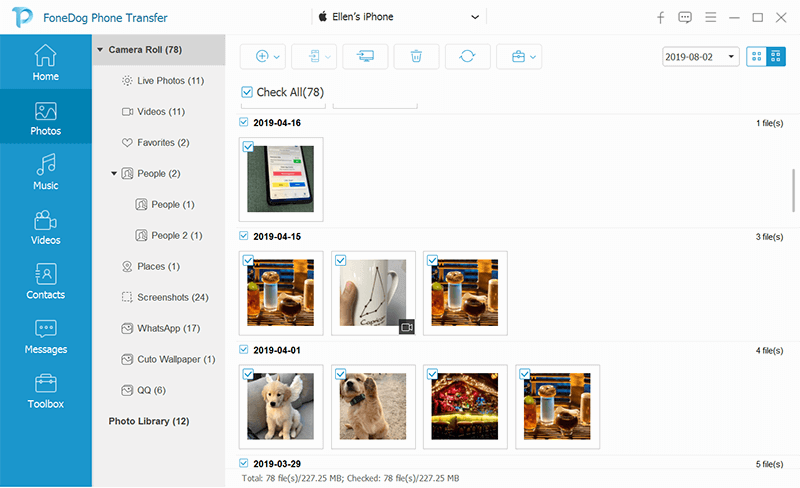
步驟4。 選擇文件
最後一步是選擇要傳輸的音樂文件。 然後,單擊頂部欄上的“導出到PC”按鈕。 這將啟動該過程,因此您只需要等待它完成即可。
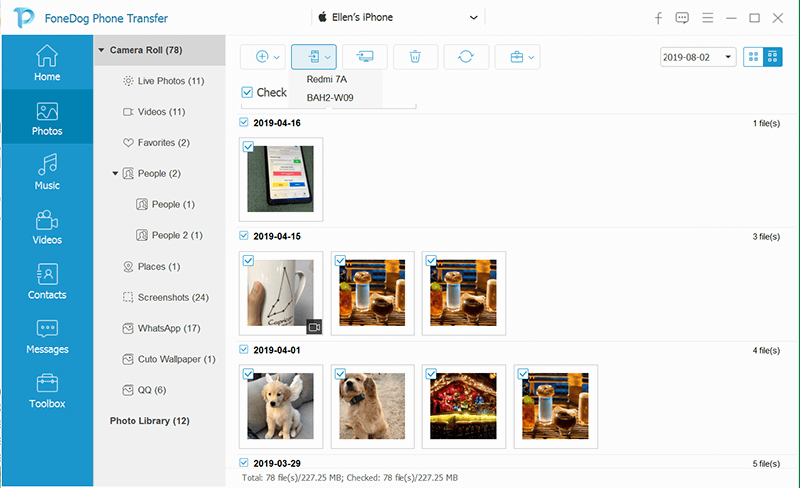
這些都是您需要執行的所有步驟,才能將音樂文件從iPod傳輸到計算機中。 如前所述,這也適用於其他設備。
第 3 部分:如何使用 Dropbox 將音樂從 iPod 傳輸到沒有 iTunes 的電腦?
除了使用專業工具 - FoneDog Phone Transfer 將音樂從 iPod 傳輸到計算機外,您還可以使用雲端硬碟將音樂從 iPod 傳輸到計算機,而無需 iTunes。這裡我們以 Dropbox 為例,請確保您在 iPod 和電腦上都下載並安裝了 Dropbox。
步驟 1:在 iPod 上開啟 Dropbox 並登入您的帳戶。如果您沒有 Dropbox 帳戶,請點選「我沒有帳戶」來設定新帳戶。
步驟 2:將音樂從 iPod 傳輸到 Dropbox。
步驟 3:在電腦上開啟 Dropbox,使用相同帳號登錄,找到 Dropbox 資料夾,然後下載所需的音樂進行傳輸。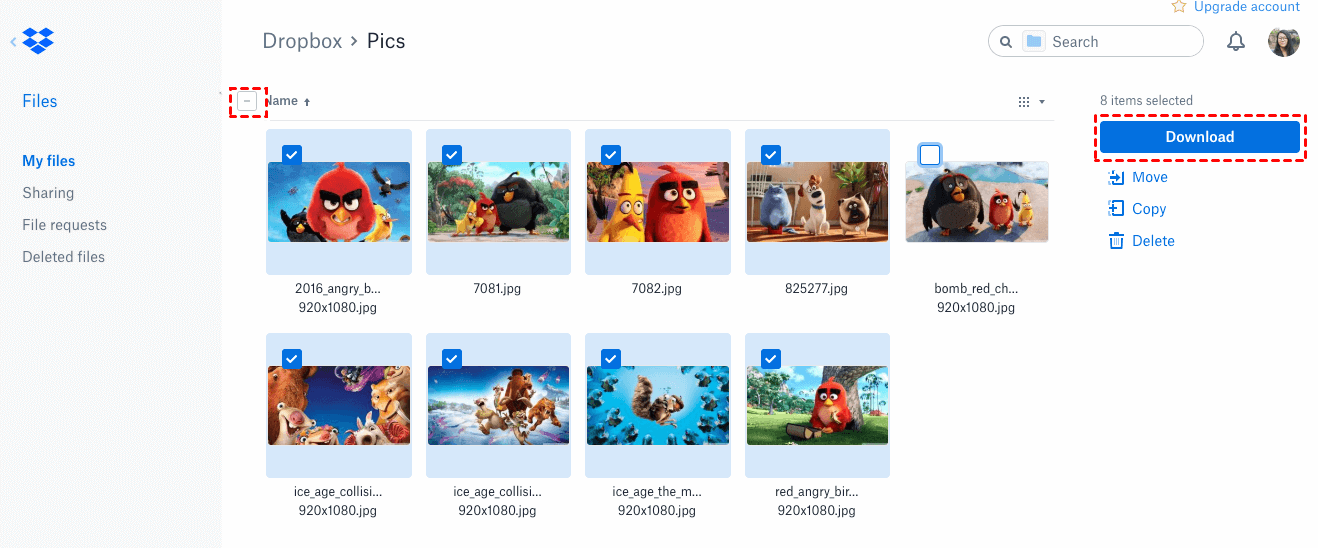
部分4。 概要
通過本指南,您已了解 如何在沒有iTunes的情況下將音樂從iPod傳輸到計算機. 當您無法使用 iTunes 時,這將派上用場。 畢竟,蘋果早就停止使用 iTunes 程序了。
如果您想獲得Apple Music並在沒有應用程序本身的情況下收聽它們,也可以考慮嘗試 TuneSolo Apple Music 音樂轉檔器。可以以非常快的速度免費下載沒有 DRM 保護的蘋果音樂。這很容易 將歌曲轉換為MP3格式 並將它們匯入到您用於離線收聽的裝置中。請隨意點擊下面的下載按鈕。
此外,使用我們今天向您介紹的工具,您應該能夠解決其他需要文件傳輸的問題。 希望這在將來也適用。